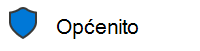Clipchamp komercijalnim korisnicima (onima koji Clipchamp pristupaju putem EntraID računa) s licencom Microsoft 365 Copilot za stvaranje videozapisa.
Uz Copilot korisnici mogu opisati željeni videozapis unosom upita u copilotov centar Za stvaranje ili izravno u aplikaciji Clipchamp za uređivanje videozapisa.
Copilot će zatim upotrijebiti upit za generiranje skripte, stvaranje glasovnog pripovijedanja koje generira AI i kompiliranje snimki dionica radi sastavljanja videozapisa za korisnika u Clipchamp.
Videozapis je moguće dodatno urediti (promijeniti skriptu, promijeniti glas, zamijeniti dionice korisničkim medijskim sadržajima) pomoću svih naših postojećih alata za uređivanje videozapisa u Clipchamp.
Stvaranje videozapisa u sustavu Copilot
Početak od središta Stvaranje
-
Otvorite središte Stvori iz copilota. To je jedna od mogućnosti na izborniku s lijeve strane prilikom pokretanja aplikacija Copilot u sustavu Windows ili kada u pregledniku odaberete m365.cloud.microsoft. Podržani preglednici za stvaranje videozapisa u sustavu Copilot su Edge, Chrome, Safari.
-
Kliknite okvir opisa i unesite upit ili upotrijebite jedan od predloženih upita da biste započeli stvaranje videozapisa.
-
Ako želite da sadržaj videozapisa dolazi iz prezentacije slajdova programa PowerPoint koju ste već stvorili, dodajte datoteku programa PowerPoint. Imajte na umu odjeljak o oznakama osjetljivosti u nastavku.
-
Odaberite strelicu da biste poslali upit kada ste zadovoljni s tim. Pričekajte otprilike 30 sekundi da bi se videozapis stvorio umjesto vas.
-
Nakon stvaranja moći ćete pregledati skicu u retku. Reproducirajte da biste pretpregledali videozapis.
-
Ako želite promijeniti skicu videozapisa, odaberite gumb otvori Clipchamp . Možete i ponovno zatražiti da se stvori još jedna iteracija skice videozapisa. Novi će se videozapis regenerirati ispod trenutnog videozapisa.
-
Otvaranje videozapisa u uređivaču Clipchamp videozapisa omogućit će vam daljnju personalizaciju i uređivanje dijelova videozapisa Clipchamp alatima za uređivanje.
-
Kliknite gumb za izvoz u zaglavlju i videozapis će biti dostupan za jednostavno zajedničko korištenje.
Počnite od Clipchamp
-
Otvorite uređivač Clipchamp videozapisa i prijavite se pomoću microsoftova računa na poslu koji ima licencu za Copilot.
-
Stvorite novi videozapis.
-
Prikazat će vam se ploča Kopilot – unesite vlastiti upit ili odaberite predloženi da biste započeli s radom i prilagodili ga prema potrebi.
-
Odaberite strelicu da biste poslali upit kada ste zadovoljni s tim. Pričekajte 30 sekundi do minute da bi se videozapis stvorio umjesto vas.
-
Kada je stvorite, vremenska će crta biti popunjena resursima videozapisa. Reproducirajte da biste pretpregledali videozapis.
-
Da biste promijenili ton skripte ili stvorili novi videozapis, pomoću ploče pokraj pretpregleda uredite upit ili odaberite ton kao što su profesionalni ili casual. Generirat će se novi videozapis i zamijeniti trenutni. Ako se želite vratiti, samo kliknite gumb poništi.
-
Videozapis možete dodatno urediti pomoću Clipchamp ugrađenih alata za uređivanje.
-
Kada budete spremni za spremanje i zajedničko korištenje, kliknite gumb Izvoz pri vrhu – videozapis će se prikazati kao MP4 datoteka radi jednostavnog zajedničkog korištenja.
Stvaranje videozapisa iz datoteka programa PowerPoint na koje je primijenjena oznaka osjetljivosti
Nezaštićene naljepnice najjednostavnije ćete prepoznati tako da na štitu naljepnice potražite preklapaju ikonu lokota. Administratori sustava Microsoft 365 za vašu tvrtku ili ustanovu definiraju vlastitu hijerarhiju oznaka osjetljivosti , ali ikone uvijek odgovaraju razini zaštite navedene oznake.
Sljedeća oznaka Općenito, primjerice , nije zaštićena.
Dok oznaka Samo primatelji sadrži ikonu zaključavanja iznad štita, koja je identificira kao zaštićenu oznaku.
Sustav ne dopušta prijenos zaštićenih datoteka programa PowerPoint. U tom se slučaju prikazuje poruka o pogrešci u kojoj se prikazuje da datoteke sa zaštićenim oznakama osjetljivosti nisu podržane.
Radimo na inkrementalnom dodavanju podrške za zaštićene naljepnice u budućim izdanjima.
Otvorite središte Stvori iz copilota. To je jedna od mogućnosti na izborniku s lijeve strane prilikom pokretanja aplikacija Copilot u sustavu Windows ili kada se u pregledniku otvori m365.cloud.microsoft – podržani preglednici za stvaranje videozapisa u sustavu Copilot jesu Edge, Chrome, Safari.
Da bi sadržaj videozapisa dolazio iz prezentacije slajdova programa PowerPoint koju ste već stvorili, dodajte datoteku programa PowerPoint putem pločice ispod tekstnog polja čavrljanja.
Najčešća pitanja
Korisnici mogu zatražiti od copilota da "stvori videozapis o...", značajka će generirati skriptu videozapisa, a zatim izvorišne snimke dionica (iz internih biblioteka dionica) za videozapis. Stvorit ćemo videoprojekt Clipchamp i prikazati ga u istoj razini Clipchamp. Korisnici zatim mogu pretpregledati videoprojekt u Clipchamp.
AI će pregledati korisnikov zahtjev, odrediti najbolji predložak, a zatim koristiti AI za generiranje skripte videozapisa. Kombinacija AI i semantička pretraživanja koristi se za pronalaženje prikladnih snimki dionica koje prate skriptu videozapisa.
Stvaranje videozapisa koje omogućuje Clipchamp u središtu Stvaranje trenutno je dostupno samo komercijalnim korisnicima (Entra ID) s licencom Copilot.
Stvaranje videozapisa možete pristupiti kao komercijalni korisnik (Entra ID) s licencom Microsoft 365 Copilot.
Mogućnost stvaranja videozapisa tvrtke Copilot trenutno podržava stvaranje videozapisa iz slajdova programa PowerPoint. Ne podržava stvaranje videozapisa iz drugih vrsta dokumenata. Također pogledajte odjeljak o oznakama osjetljivosti u nastavku.
Tijekom postupka sastavljanja ne postoji generacija piksela, slika ni videoisječaka. Razumijemo važnost rješavanja problema u vezi s generativnim slikovnim i videosadržanjem. Naše trenutne mogućnosti fokusiraju se na korištenje visokokvalitetnog sadržaja dionica za sastavljanje videozapisa.
Svi videozapisi koje generira značajka autora videozapisa spremit će se na korisnikov korporacijski OneDrive u mapi pod nazivom Clipchamp. Iako je datoteka videoprojekta općenito mala (resursi sadržaja povezani su, a ne ugrađeni), korisnikov prostor za pohranu na servisu OneDrive ne smije biti pun.
Izlazni Clipchamp može obuhvaćati sljedeće elemente generirane pomoću AI-ja:
-
Naslov, tekstni sadržaj, skripta
-
Pripovijedanje teksta u govor
Izlazni Clipchamp može obuhvaćati sljedeće elemente koji nisu AI:
-
Videozapisi i grafike na burzi
-
Struktura i elementi projekta
Videozapise možete stvarati na različitim jezicima ili lokaliziranim oblicima. Jednostavno upišite upit na željenom jeziku i generirat ćemo lokalizirani video izlaz. To znači da će se tekst, voiceovers i vizual uskladiti s jezikom i kontekstom koji navedite te osigurati autentično i regionalno relevantno iskustvo.
Trenutno ne. Korisnici će morati otvoriti središte Stvori u sustavu Copilot da bi koristili i aktivirali taj postupak ili ga koristili u korisničkom sučelju Clipchamp videouređaja. Značajka nije dostupna u glavnom copilotu za poslovne razgovore ni na nekom drugom mjestu.